Si trabajas en arte digital, seguramente conoces la versatilidad de los pinceles. No solo ofrecen la posibilidad de crear efectos artísticos, sino que también son cruciales para el acabado de tus imágenes. En esta guía te mostraré cómo puedes usar pinceles de manera efectiva para perfeccionar tus obras. Sumérgete conmigo en el mundo de las puntas de pincel y descubre cómo puedes utilizarlas de manera creativa.
Principales conclusiones
- La selección y el manejo de los pinceles son esenciales para el acabado de la imagen.
- La correcta opacidad y elección de color mejoran la calidad de la imagen.
- Trabajar con diferentes modos de mezcla optimiza la textura y la profundidad.
- En la colocación de los pinceles, trabajar de manera no destructiva es ventajoso.
- La duplicación efectiva de capas potencia los efectos visuales.
Guía paso a paso
1. Crear una nueva capa
Comienza creando una nueva capa. Esto es importante para garantizar la integridad de tu imagen original mientras experimentas con técnicas de pincel.
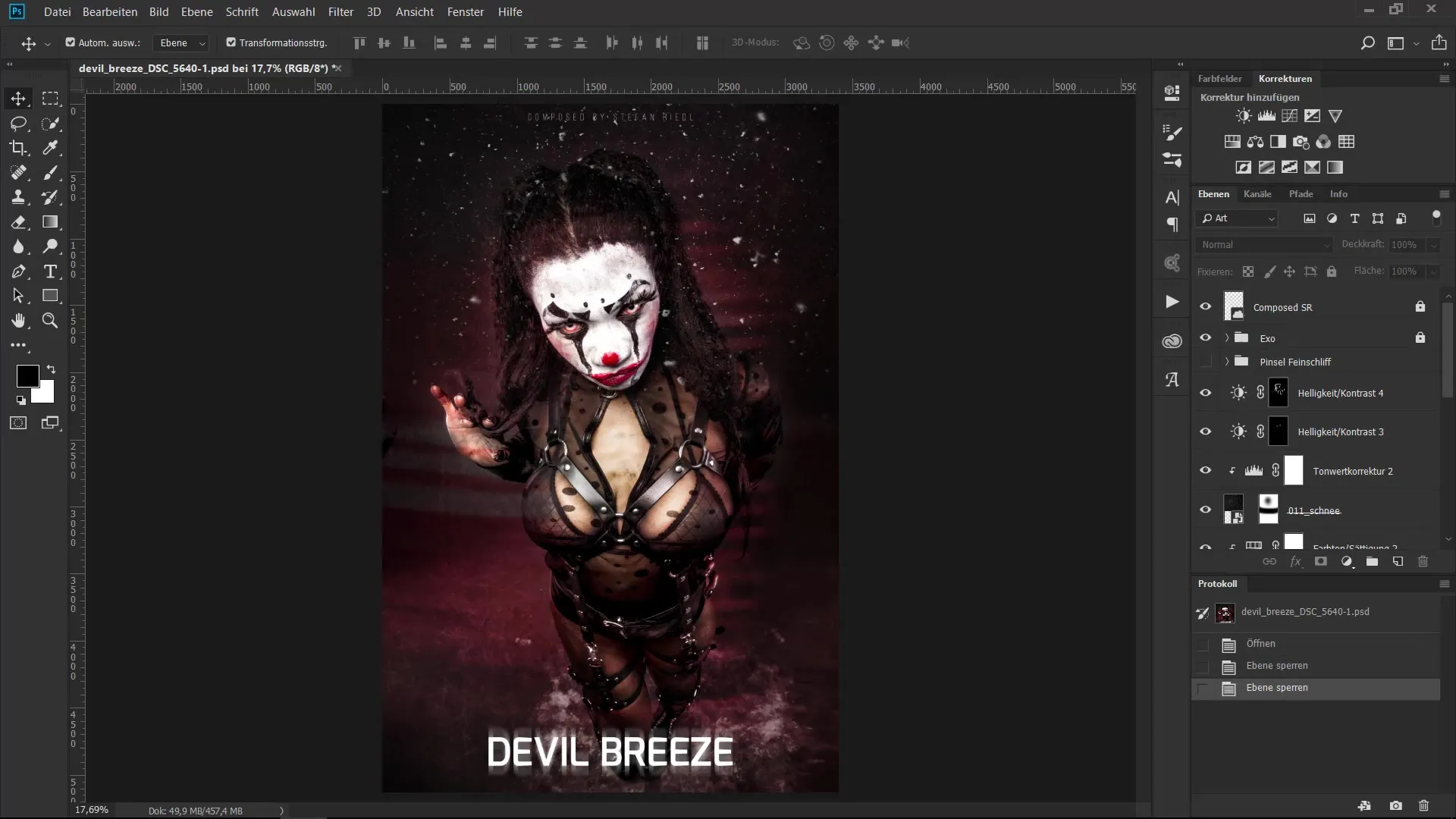
2. Elegir pinceles y ajustar el tamaño
Selecciona tu pincel preferido y ajusta su tamaño. Mantén presionadas la tecla de control (CTRL), la tecla Alt (ALT) y el botón derecho del ratón mientras arrastras el ratón hacia la izquierda o la derecha para cambiar rápidamente el tamaño de la punta del pincel.
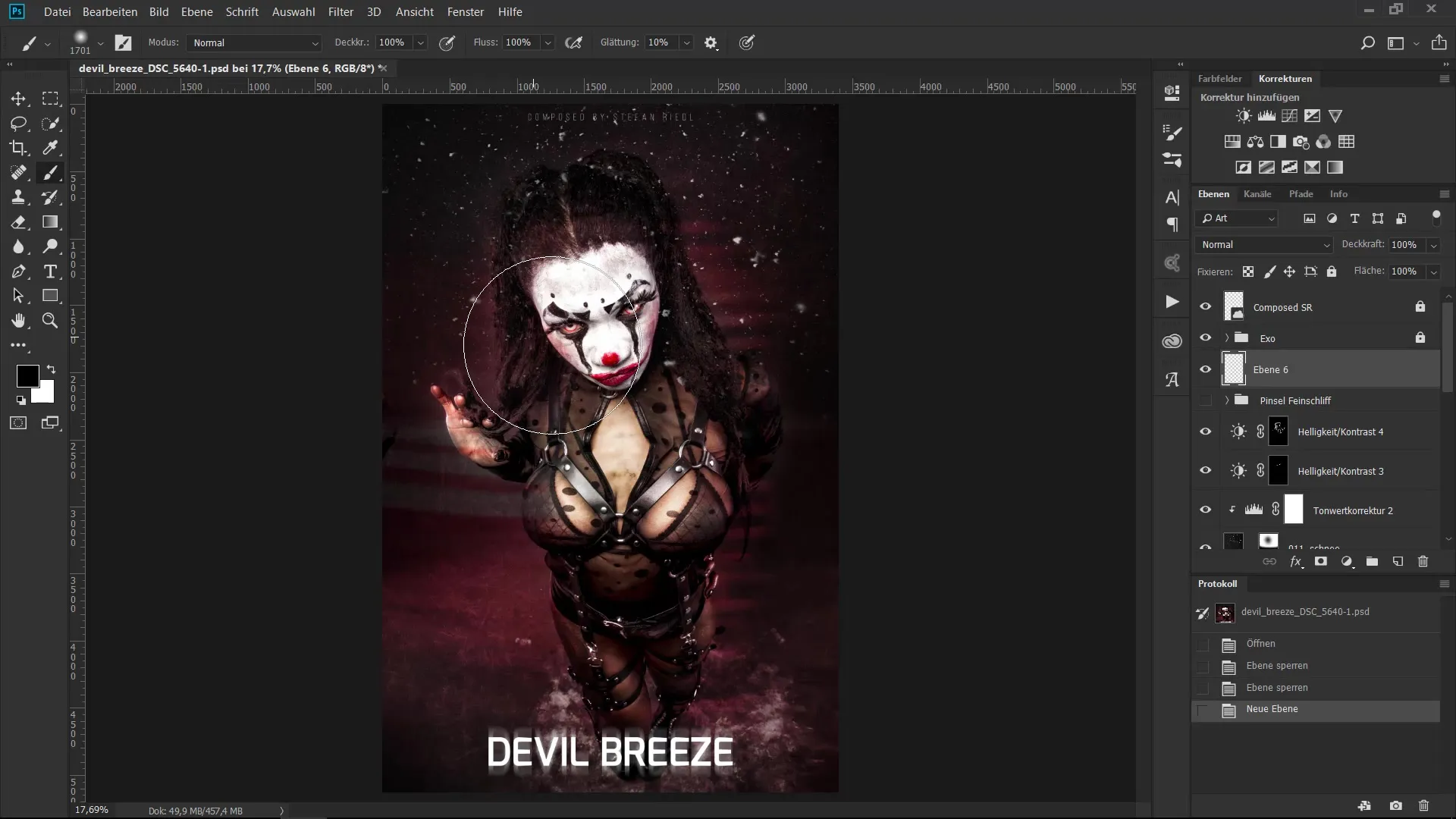
3. Trabajar con blanco y opacidad
Usa un color blanco con 100% de opacidad, por ejemplo, para dibujar un arco. Esta primera forma te ayudará a establecer la dirección y el estilo de tus pinceladas.
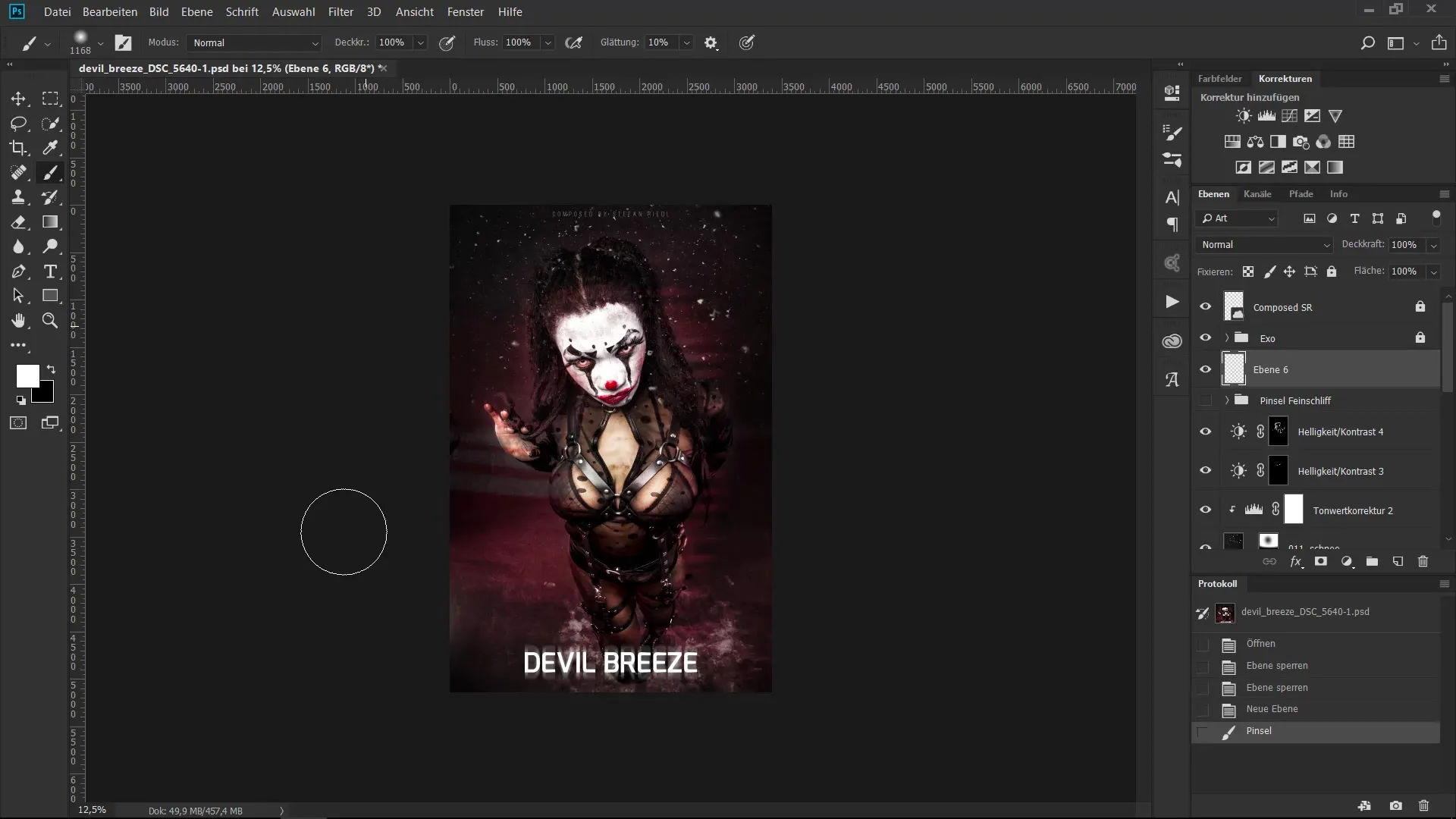
4. Ajustar la opacidad manualmente
Ahora ve a los reguladores de opacidad y ajusta la opacidad manualmente a alrededor del 52%. Así lograrás un efecto suave y difuso que le dará una profundidad a la imagen.
5. Añadir efectos de salpicaduras de tinta
Crea otra capa y selecciona un pincel para agregar efectos de salpicaduras tipo tinta. Experimenta con diferentes colores y tamaños para lograr un aspecto caótico pero atractivo.
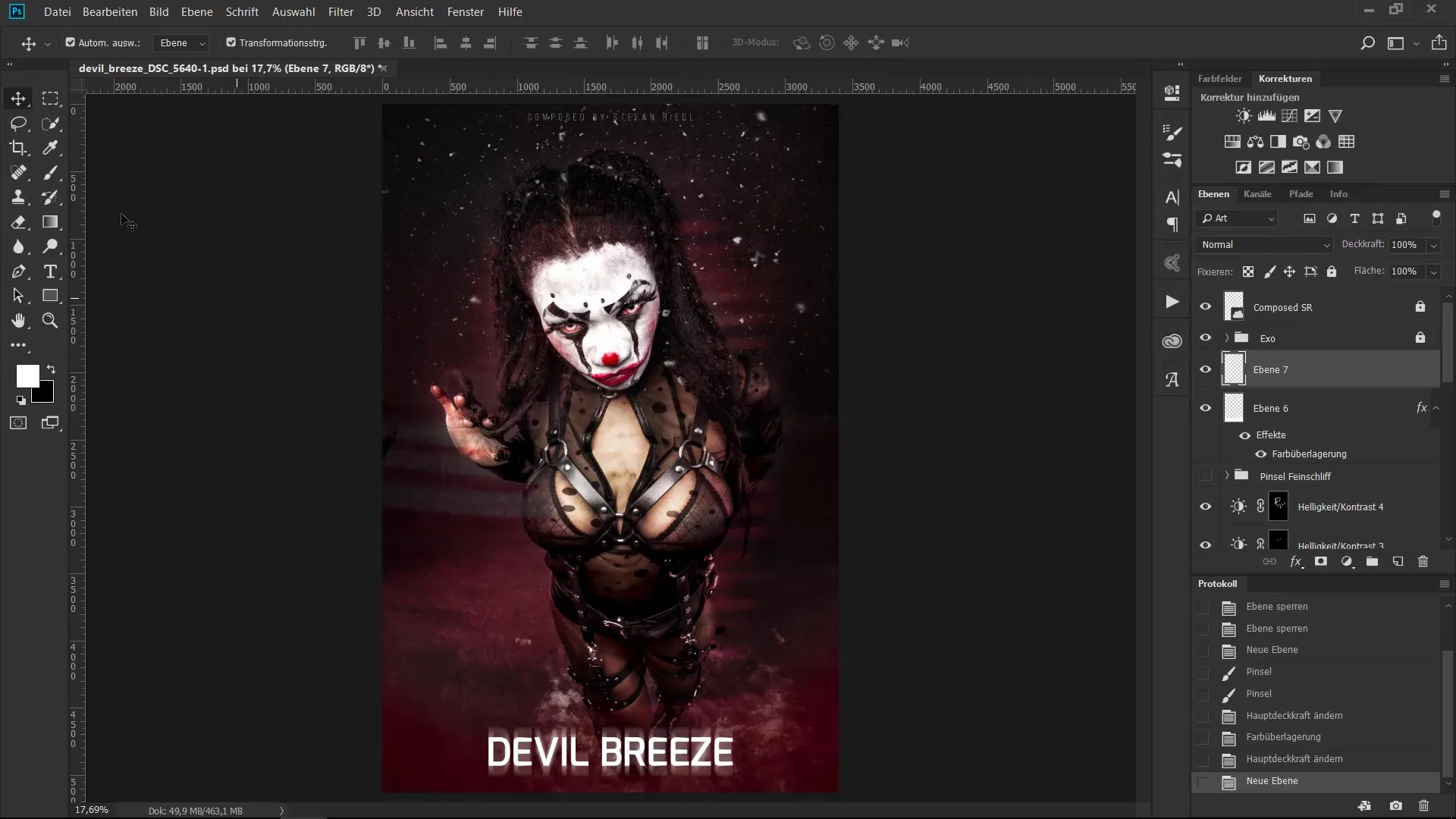
6. Posicionamiento del pincel
Si un pincel no está en el lugar deseado, simplemente puedes moverlo. Es más eficiente colocar primero los pinceles en el centro de la imagen y luego moverlos a la posición deseada.
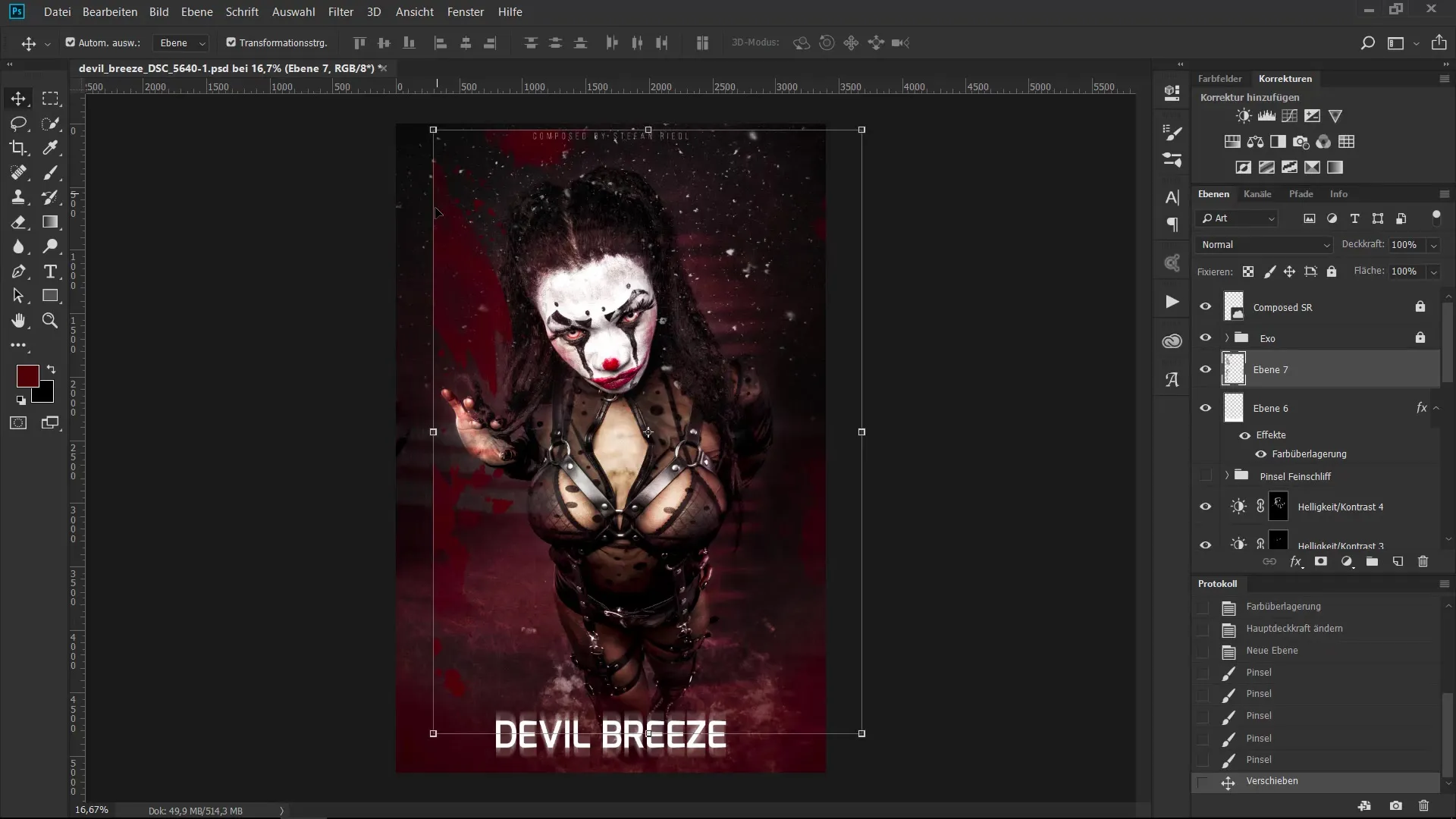
7. Trabajando con modos de mezcla
Experimenta con diferentes modos de mezcla para fusionar las capas de color. Usar el modo "Multiplicar" puede generar efectos especialmente interesantes.
8. Duplicar capas
Si el efecto no es lo suficientemente fuerte, puedes duplicar la capa presionando la tecla de control (CTRL) y J. Esto intensificará el efecto sin que tengas que empezar de nuevo.
9. Deformación perspectiva
Aplica distorsiones de perspectiva a tus pinceles para adaptarlos a la composición de la imagen. Mantén presionada la tecla de control (CTRL) mientras arrastras las esquinas de la capa.
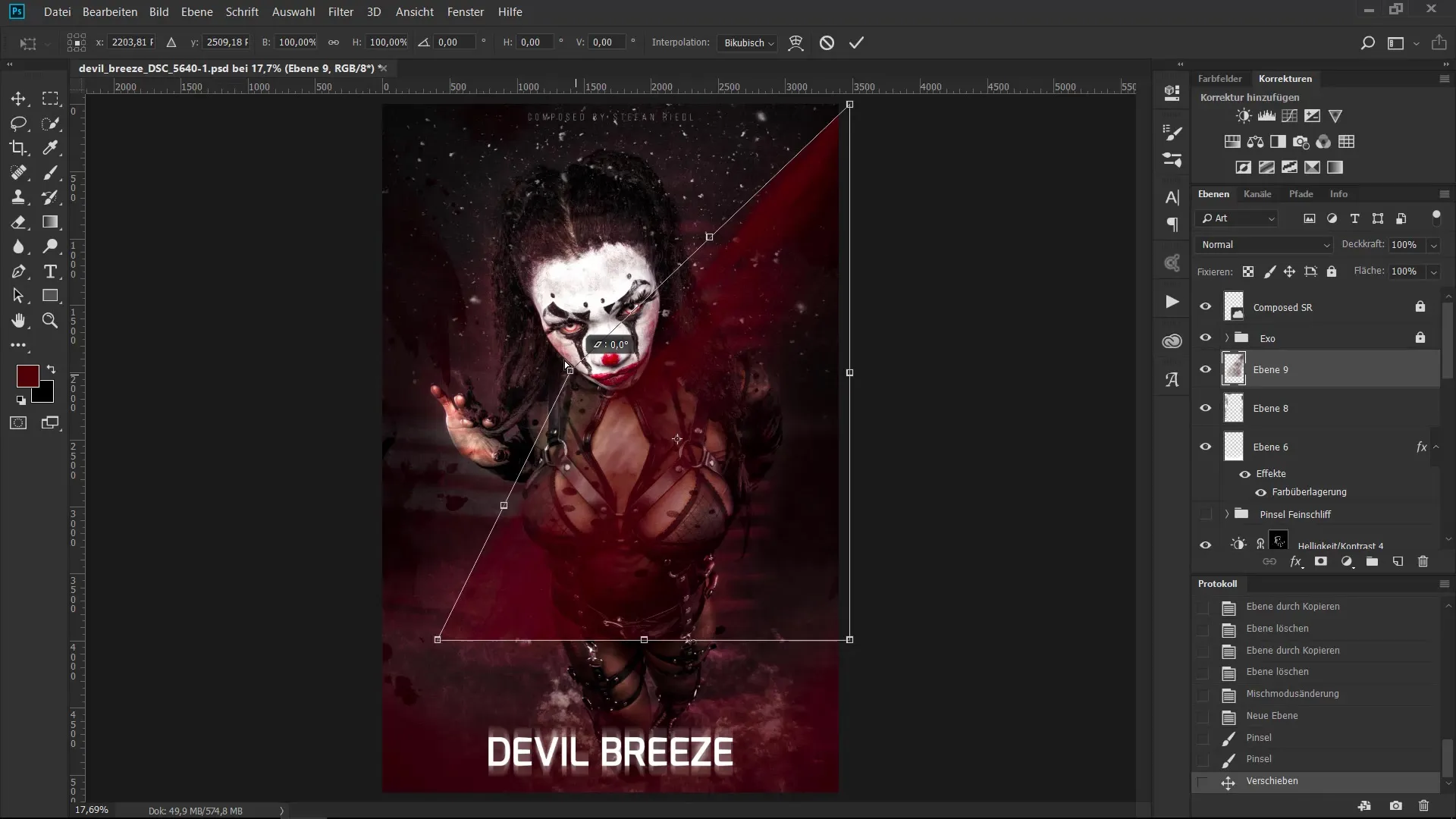
10. Borrar y trabajar de manera no destructiva
Para suavizar bordes duros, utiliza ya sea la goma de borrar o trabaja con máscaras de capa para hacerlo de manera no destructiva. Esto te permitirá ajustar el efecto más tarde si decides cambiar de opinión.
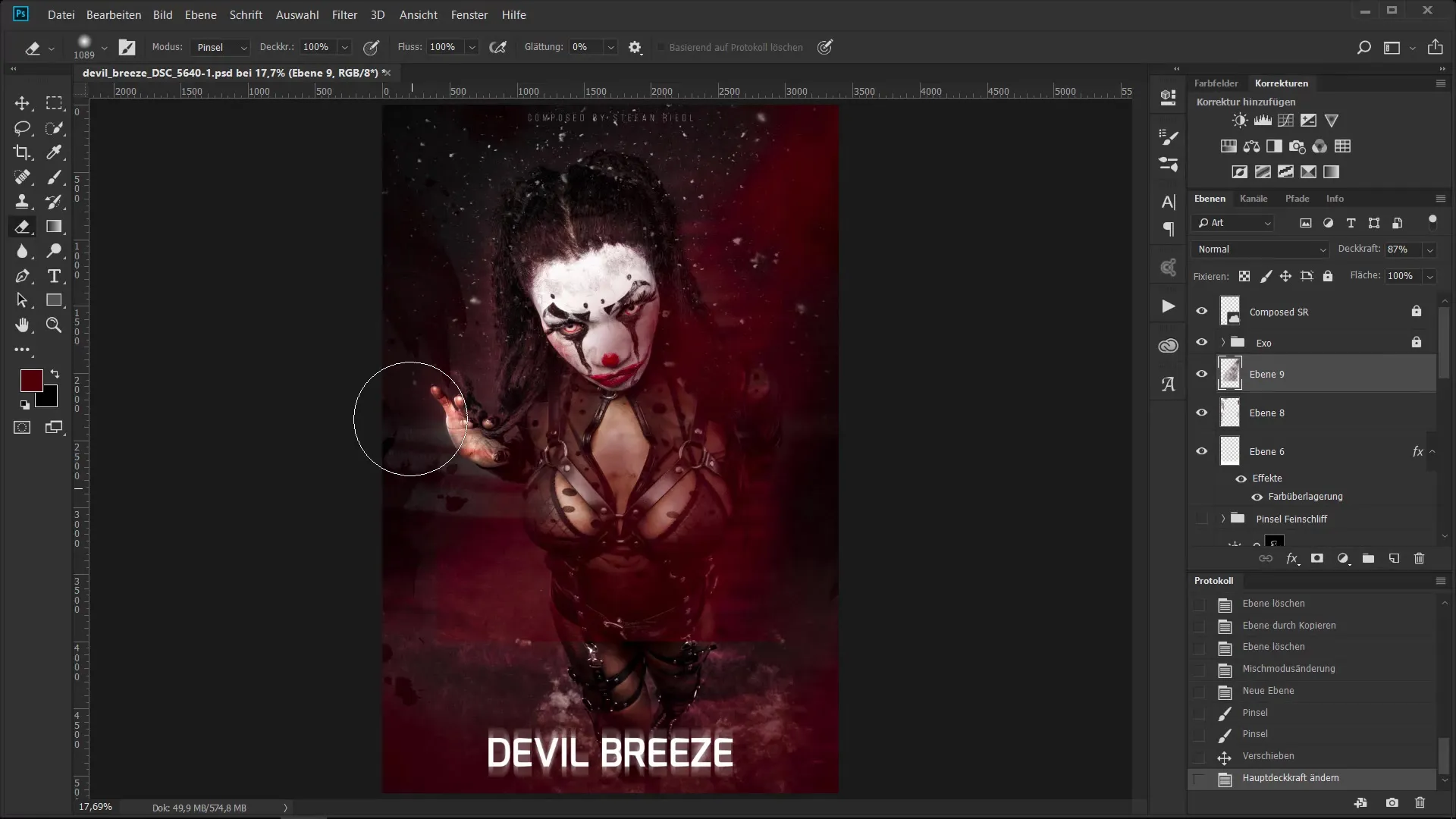
11. Ajuste fino con modos de mezcla
Establece el modo de mezcla en "Luz suave" para lograr una combinación armoniosa de colores. Esto se puede afinar aún más mediante ajustes adecuados en la opacidad.
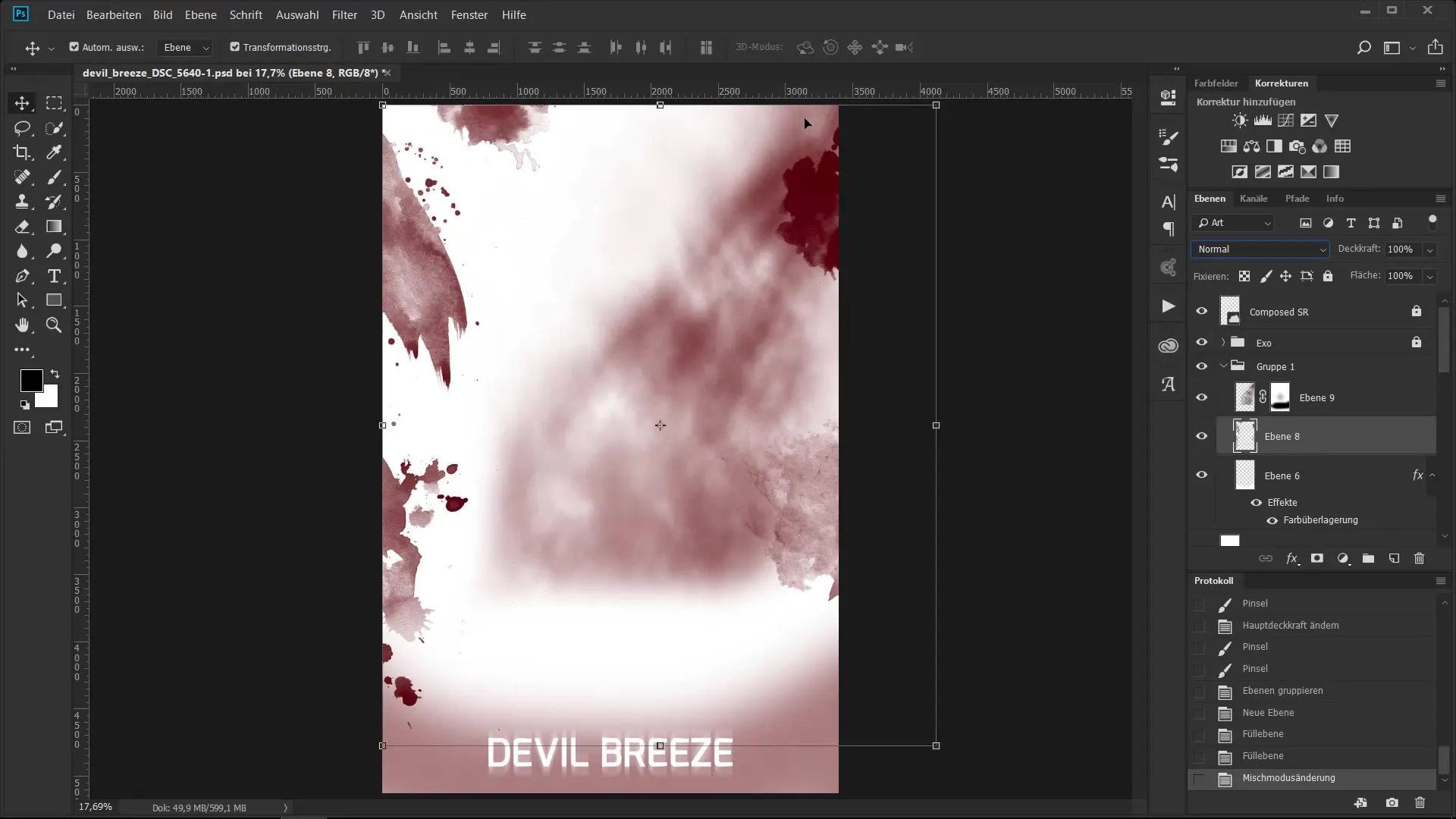
12. Examinar la imagen final
Una vez que se han añadido todas las pinceladas y efectos, observa la imagen final y asegúrate de que cumpla con tus expectativas. Ajusta los últimos detalles según sea necesario.
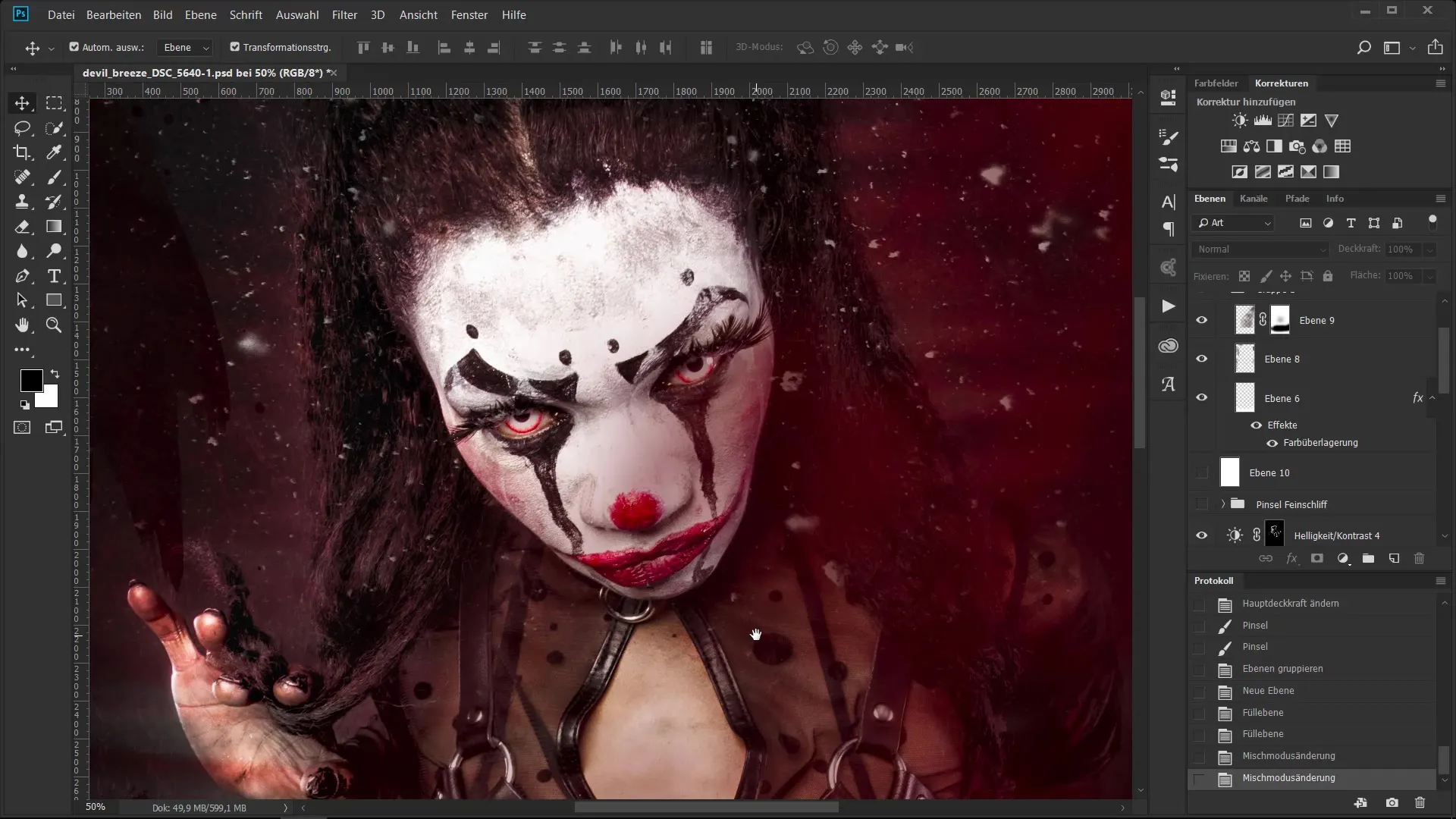
Resumen - Pinceles como herramienta creativa para el acabado de imágenes
En esta guía has aprendido cómo utilizar pinceles de manera efectiva en tu arte digital. Has explorado diversas técnicas para refinar tus obras a través de superposiciones de color específicas y estructuras de capas efectivas. Con estos métodos, puedes elevar tus imágenes a un nuevo nivel y darles el toque final.
Preguntas frecuentes
¿Cuál es la ventaja de trabajar de manera no destructiva?Trabajar de manera no destructiva permite hacer cambios o ajustes sin dañar la imagen original.
¿Cómo puedo ajustar la opacidad rápidamente?Puedes ajustar la opacidad a través de los reguladores en la interfaz o manualmente usando atajos.
¿Qué modos de mezcla debería probar?Multiplicar y luz suave son buenos puntos de partida para lograr efectos de color interesantes.
¿Cómo puedo ajustar el tamaño del pincel?Mantén presionadas las teclas de control, Alt y el botón derecho del ratón mientras mueves el ratón.
¿Cuál es la forma más rápida de intensificar un efecto?Duplicando la capa correspondiente con la tecla de control J, el efecto se duplica.


